Informações da organização no Viva Insights
Importante
Microsoft 365 Copilot no Viva Insights está a ser lançado gradualmente e ainda não está disponível para todos os clientes.
As informações da organização ajudam os líderes e gestores a criar equipas de alto desempenho. Os líderes e gestores podem ver indicadores-chave do bem-estar, produtividade e cultura de equipa da sua organização e podem encontrar funcionalidades e ferramentas para ajudar a apoiar as suas equipas.
Subscrições, funções e acesso
Para ver as informações da organização:
- Precisa de ter uma subscrição Viva Insights (ou seja, uma licença premium).
- Para ver as informações da organização para a sua equipa (relatórios diretos e indiretos), o administrador do Insights tem de lhe atribuir a função de Gestor de Grupos no Viva Insights. Além disso, precisa de ter vários relatórios diretos e indiretos que cumpram ou excedam o tamanho mínimo de grupo definido pelo administrador do Insights.
- Para ver as informações da organização de toda a empresa, precisa de "acesso delegado" fornecido por um gestor de grupo. Saiba como funciona o acesso delegado.
Para perguntas orientadas por dados de RH, como "Quantas novas contratações existem na minha organização?" verá informações para todos os funcionários que têm dados carregados na organização. Para perguntas orientadas por dados comportamentais, como "Quantas horas após o horário de expediente funcionam as novas contratações?" verá informações apenas para funcionários que têm uma subscrição Viva Insights.
Insights por função
Pessoas com acesso delegado podem ver informações da organização que incluem todos os funcionários medidos no respetivo inquilino.
Pessoas ativado, uma vez que os Gestores de Grupo podem aceder às informações da organização que incluem pessoas que reportam aos mesmos direta ou indiretamente. O administrador do Insights mantém esta hierarquia de relatórios. Se tiver acesso delegado e também for um Gestor de Grupo, pode alternar entre as duas vistas de informações da organização.
Dados e privacidade
Viva Insights confirma que nenhum utilizador irá detetar informações sobre outro indivíduo identificado que ainda não possa saber. Este princípio aplica-se a todas as funcionalidades do Viva Insights, incluindo informações da organização.
Para obter mais detalhes sobre informações sobre privacidade e organização, consulte as nossas informações de privacidade.
Utilizar as informações da organização
Observação
Se um gestor de grupo lhe der acesso delegado para ver as informações da organização, não poderá ver as informações pessoais do gestor.
Quando abrir Viva Insights, eis o que poderá ver na Home page:
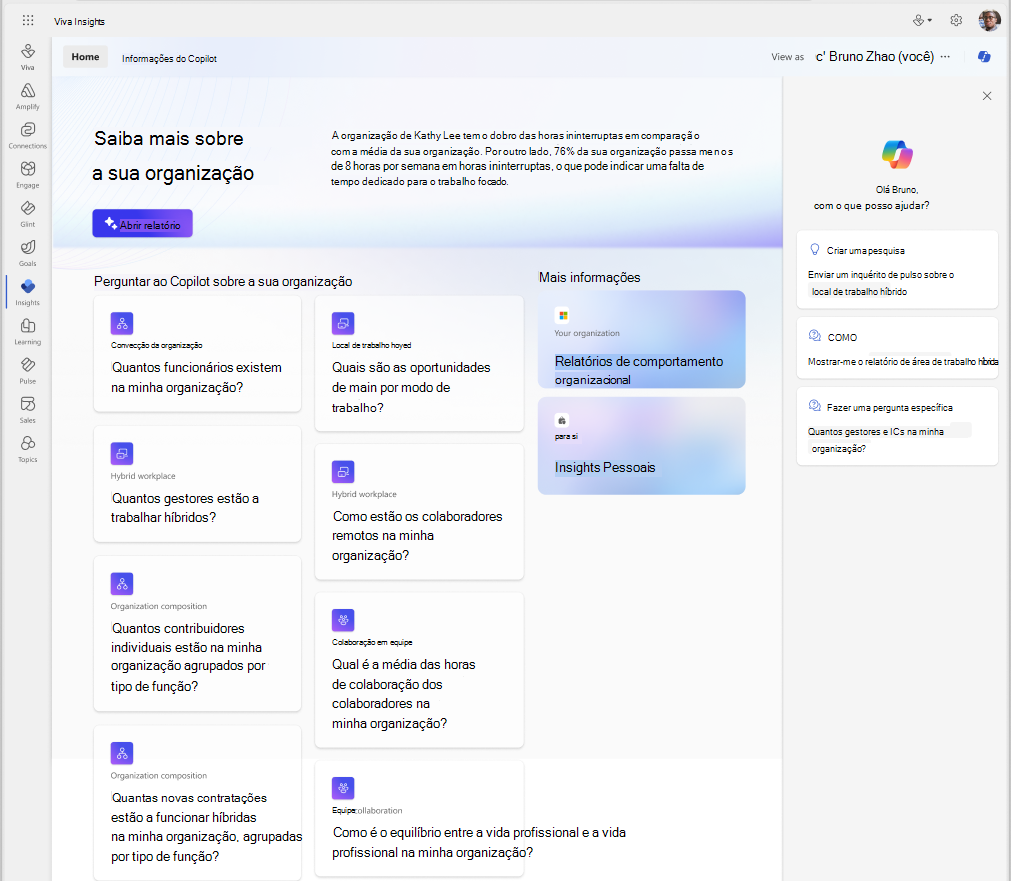
Na parte superior, verá informações recentes sobre a sua organização, como o número de horas ininterruptas que os seus funcionários passaram a trabalhar nas últimas semanas. Selecione Abrir relatório para saber mais sobre essas informações.
O resto da página realça os pedidos sugeridos que pode pedir Microsoft 365 Copilot sobre a sua organização para descobrir informações adicionais. Quando seleciona um pedido, essa pergunta será apresentada na janela de chat Copilot à direita. Saiba mais sobre como utilizar o Copilot.
Para aceder a outros relatórios prontos a ler sobre os funcionários, clientes e operações da sua organização, como a inclusão de novas contratações e o custo e qualidade da reunião, em Mais informações, selecione Relatórios de comportamento organizacional. Saiba mais sobre estes relatórios.
Por fim, para aceder às suas informações pessoais focadas nos seus próprios hábitos de trabalho, em Mais informações, selecione Informações Pessoais. Saiba mais sobre o Personal Insights.
Termos úteis
Período atual – salvo indicação em contrário, a maioria das informações mostra o resultado do período mais recente, o que normalmente significa a semana completa de dados mais recente. Em vez disso, algumas informações utilizam uma janela de quatro semanas ou de quatro semanas, para suavizar a variabilidade normal e facilitar a compreensão das informações. Se uma informação utilizar algo que não seja a semana mais recente para o período atual, irá vê-la destacada nas informações card.
Funcionários – as informações da organização fornecem medidas para grupos de funcionários e destinam-se a capturar o aspeto típico da atividade do dia de trabalho para esses funcionários. Para evitar distorções nas médias ao incluir pessoas que não estão no trabalho durante a semana (por exemplo, estão de férias ou doentes), as informações da organização só medem as pessoas que têm alguma atividade no Outlook ou no Teams durante a semana.
Discriminação da organização – os grupos apresentados na discriminação da organização baseiam-se na hierarquia de relatórios, que o administrador do Insights mantém. Cada grupo inclui pessoas que reportam direta ou indiretamente a uma pessoa que reporta a si. As informações representam a atividade do grupo, não apenas a pessoa que o reporta, apesar de o respetivo nome ser utilizado para etiquetar o grupo.
As pessoas com acesso delegado que estão a ver as informações de toda a empresa verão a discriminação da organização por organizações que reportam a líderes de camada superior.
Organização ponto a ponto – a organização do elemento da rede inclui grupos próximos do seu próprio grupo na hierarquia de relatórios. Se disponível, a organização do elemento da rede inclui pessoas que comunicam direta ou indiretamente ao seu gestor, mas não a si. Se não existirem grupos como este ou não cumprirem o tamanho mínimo do grupo, a organização do elemento da rede inclui pessoas que comunicam direta ou indiretamente ao seu gestor de nível de ignorar, mas não a si. Se também não existirem pessoas suficientes que cumpram essa definição, não verá as informações da organização do elemento da rede.
As pessoas com acesso delegado que estão a ver informações para toda a empresa também não verão as informações da organização do elemento da rede.
Período anterior – o período anterior é o período imediatamente antes do período mais recente – normalmente a semana anterior à semana concluída mais recente.
Hierarquia de relatórios – o administrador do Insights gere a hierarquia de relatórios. Esta hierarquia identifica relações de relatórios em toda a empresa: pessoas que são gestores e pessoas que reportam às mesmas. A hierarquia de relatórios pode ser proveniente de Microsoft Entra ID ou de um carregamento manual do sistema de informações de RH da sua empresa. Viva Insights utiliza estas informações para identificar pessoas na sua organização, na sua organização de pares e em quaisquer organizações que possam comunicar consigo.
A sua organização – se o seletor de âmbito de informações indicar A sua organização, este grupo inclui todas as pessoas que o comunicam direta ou indiretamente. Este grupo baseia-se na hierarquia de relatórios da sua organização, que o administrador do Insights gere. Se o seletor de âmbito de informações indicar [O nome da sua empresa], este grupo inclui todas as pessoas que foram configuradas como parte do grupo de informações premium pelo administrador do Insights.
Controlar o acesso às funcionalidades do Insights
Aplica-se a: Viva Insights administradores
Para controlar o acesso a determinadas funcionalidades de Informações, como as funcionalidades Custo e Qualidade da Reunião, os administradores do Insights podem utilizar a plataforma de gestão de acesso a funcionalidades Viva. Esta plataforma fornece uma abordagem flexível à implementação ao permitir ativar ou desativar funcionalidades premium individuais através de múltiplas políticas de acesso para o inquilino, utilizadores e grupos.
As definições de política aplicam-se sempre que um utilizador inicia sessão, permitindo ao utilizador aceder a todas as funcionalidades ativadas. Uma vez que pode definir múltiplas políticas de acesso , direcionadas para o inquilino, grupos e utilizadores individuais, um utilizador pode ser afetado por mais do que uma política. As políticas individuais ao nível do utilizador e do grupo têm sempre prioridade sobre uma política ao nível do inquilino. Para obter instruções, veja Controlar o acesso às funcionalidades no Viva.
| Funcionalidade informações | Estado | Descrição |
|---|---|---|
| Custo e qualidade da reunião | Habilitado | Quando esta funcionalidade está ativada, os líderes podem ver o relatório Custo e Qualidade da Reunião na aplicação Insights e os utilizadores individuais podem ver a revisão da reunião card e o Outlook apresenta informações sobre o custo e a qualidade das suas reuniões grandes e longas. |
| Desabilitado | Estas funcionalidades não estão disponíveis para o utilizador do Insights. |
Definições de métrica
Veja Definições de métricas para todas as definições de métricas Viva Insights. Também pode aceder às definições de métricas enquanto estiver a utilizar Viva Insights . Basta selecionar o ícone (i) junto ao título da página informações da organização card ou informações da organização.
Perguntas Frequentes
P1. Posso optar ativamente por participar ou optar por não ver as informações da organização?
Para optar ativamente por não participar ou voltar a ver as informações organizacionais, o seu administrador de Viva Insights tem de ativar ou desativar as permissões do gestor de grupos por si. Podem ativar estas permissões seguindo as instruções nas definições do Gestor.
P2. Como fazer obter acesso às informações da organização?
Veja Subscrições, funções e acesso nas Informações da organização.
P3. Vejo os cartões de informações da minha organização, mas os valores da semana atual são apenas "—". O que está a acontecer?
Viva Insights apenas relatórios sobre a atividade dos funcionários que estão "ativos" numa semana, ou seja, pessoas que enviaram pelo menos uma mensagem no Outlook ou no Teams ou que participaram em, pelo menos, uma reunião. Este método melhora a precisão ao deixar de fora as pessoas que estão fora do trabalho por um período prolongado, como quando estão de férias ou de licença.
Para proteger a privacidade individual, só verá as informações da organização quando o número de membros ativos do grupo cumprir o tamanho mínimo do grupo definido pelo administrador do Insights. Alguns grupos podem ter um tamanho de grupo próximo do mínimo. Nestes casos, se pessoas suficientes estiverem fora do trabalho e o número de pessoas ativas descer abaixo do mínimo, não poderá aceder às informações da organização para essa semana. No entanto, ainda pode consultar os gráficos de tendências nos separadores Bem-estar, Produtividade e Trabalho em Equipa . Estes gráficos mostram os resultados das semanas anteriores em que o grupo ativo cumpriu o limiar mínimo de privacidade.
P4. Como é que as informações da organização lidam com as semanas de feriados?
Geralmente, as informações da organização mostram uma menor atividade durante semanas com feriados, uma vez que os resultados medidos não são ajustados para compensar o feriado. Se um funcionário tirar toda a semana de folga do trabalho durante a semana de férias, será excluído do resultado medido. Para os funcionários que não tiram a semana de folga, Viva Insights mede a atividade que ocorreu ao longo da semana.
Conforme discutido no T2, poderá não ver resultados durante as semanas de férias se o suficiente do seu grupo tirar a semana de folga do trabalho e o tamanho do grupo ativo ficar abaixo do limiar mínimo de privacidade.
P5. Faltam pontos de dados nos meus elementos visuais de linha de tendência. Por quê?
Para proteger a privacidade individual quando uma média de grupo aparece numa informação organizacional, Viva Insights verifica se o grupo é maior do que o tamanho mínimo do grupo.
O grupo medido conta apenas as pessoas que estão ativas no Outlook ou no Teams durante a semana, pelo que o tamanho do grupo poderá ser inferior a algumas semanas do que outras. Por exemplo, é mais provável que o tamanho do grupo diminua durante os feriados. Isto significa que poderá ver um resultado para um determinado grupo durante uma semana, mas não para uma semana diferente quando o tamanho do grupo tiver ficado abaixo do mínimo. Como resultado, por vezes, poderá ver linhas de tendência quebradas ou incompletas.
P6. Não vejo todas as equipas a reportarem-se a mim no elemento visual de discriminação da minha organização. Por quê?
Para proteger a privacidade individual quando uma média de grupo aparece numa visão organizacional, Viva Insights verifica se o número de pessoas medidas ativas no Outlook e no Teams é superior ao tamanho mínimo do grupo. Não mostraremos grupos inferiores ao tamanho mínimo do grupo.
O gráfico de tendências pode mostrar até 20 grupos que comunicam consigo. Verá as informações da organização para cada grupo maior do que o tamanho mínimo do grupo.
P7. Por que motivo o gráfico de linhas de tendência não mostra a semana de dados mais recente?
Viva Insights agrega novos dados todas as semanas. Normalmente, a semana de dados mais recente numa linha de tendência é identificada com o primeiro dia da última semana completa. Por exemplo, se alguém visualizasse os dados na quarta-feira, 5 de outubro de 2022, veria a semana de dados mais recente identificada como 25 de setembro de 2022. Estes dados representam a atividade entre 25 de setembro e 1 de outubro.
Se a semana de dados mais recente na linha de tendência for etiquetada mais cedo do que o primeiro dia da última semana completa, pode ser porque:
- O tamanho do grupo caiu abaixo do mínimo na semana mais recente.
- Se for no início da semana, o processamento e a agregação dos novos dados podem ter sido ligeiramente atrasados.
P8. O que acontece se tiver menos pessoas a reportarem-me do que costumava fazer?
Se já não for um gestor de pessoas e não tiver ninguém a comunicar direta ou indiretamente, não poderá aceder às informações da organização.
Para poder aceder às tendências da organização, tem de ter um determinado número de relatórios diretos e indiretos na semana mais recente dos dados disponíveis. Este número tem de estar acima do mínimo definido pelo administrador.
Eis o que isto significa:
Se o número total de relatórios diretos e indiretos ficar abaixo deste mínimo definido, as informações da organização não estarão disponíveis para si. Se este número parecer um erro, o administrador do Insights pode validar o seu grupo em relação à hierarquia da organização.
Viva Insights baseia a sua elegibilidade para ver as informações da organização sobre o tamanho total do seu grupo e não apenas o número de funcionários no seu grupo que utilizam ativamente o Outlook e o Teams. Se o número de relatórios diretos e indiretos que utilizam ativamente o Outlook e o Teams for inferior ao mínimo na semana mais recente, continuará a poder aceder às informações da organização. As informações apenas mostrarão os dados do último período em que o tamanho do grupo ativo foi superior ao mínimo. Não verá as informações da semana em que o tamanho do grupo ativo foi inferior ao mínimo. Se o número de relatórios diretos e indiretos que utilizam ativamente o Outlook e o Teams for inferior ao mínimo na semana mais recente, continuará a poder aceder às informações da organização. Não verá informações durante semanas quando o tamanho do grupo ativo ficar abaixo do mínimo.
P9. Posso enviar feedback sobre estas funcionalidades?
Gostaríamos de saber a sua opinião! Para enviar comentários, selecione a ligação Isto é útil? na parte inferior de qualquer página.